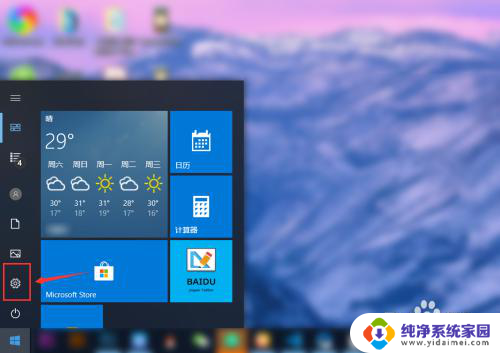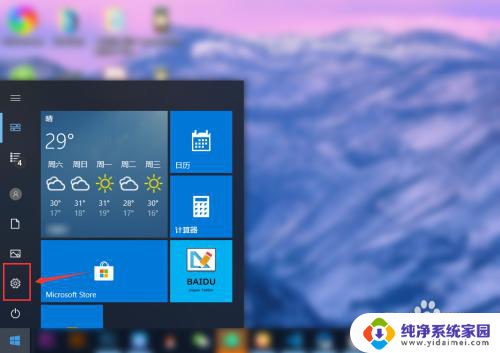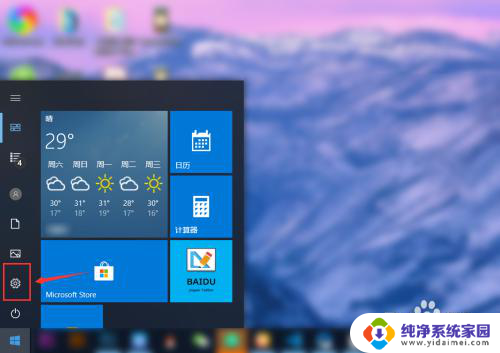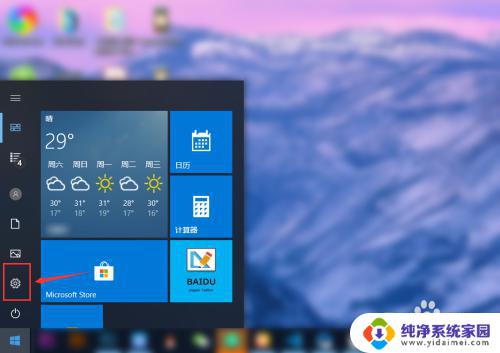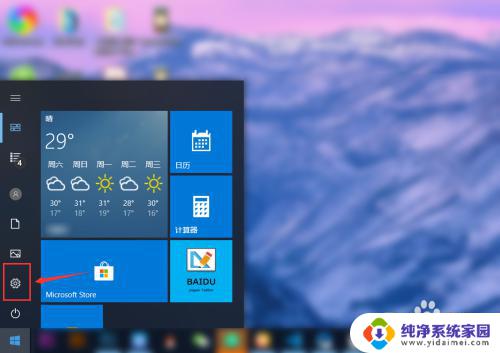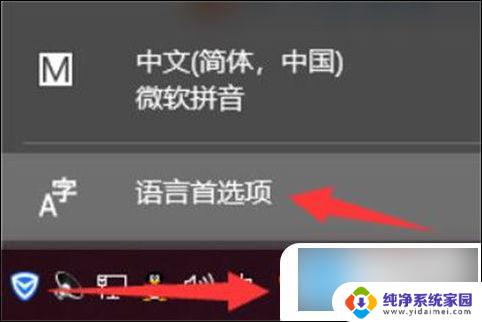win10怎么默认输入法 win10怎么设置默认的中文输入法
更新时间:2024-03-12 08:36:41作者:xiaoliu
在如今数字化时代,Windows 10已成为最受欢迎的操作系统之一,对于许多用户来说,如何设置默认的中文输入法成为了一个令人困扰的问题。因为在默认情况下,Windows 10可能会将英文输入法设置为首选选项。所以今天我们将探讨如何将中文输入法设置为Windows 10的默认选项,以便用户能够更方便地进行中文输入。无论是在工作中还是日常生活中,这个技巧都能够提高我们的工作效率和用户体验。让我们一起来看看如何设置默认的中文输入法吧!
具体方法:
1.在桌面上点击【控制面板】,进入控制面板后使用分类显示控制面板内的选项。然后在语言下面点击【输入法】。
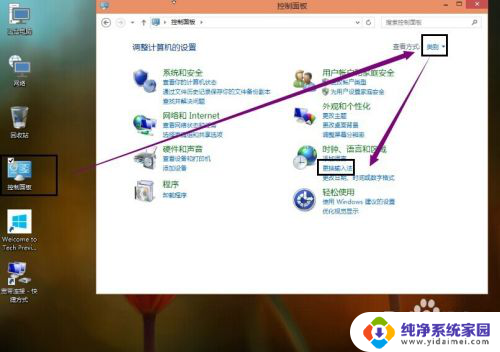
2.再点击【高级设置】
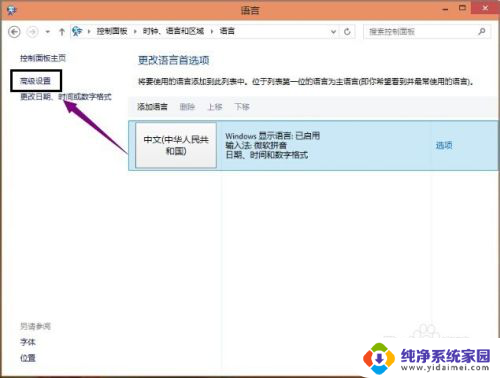
3.进入输入法的高级设置,再找到替代默认输入法。
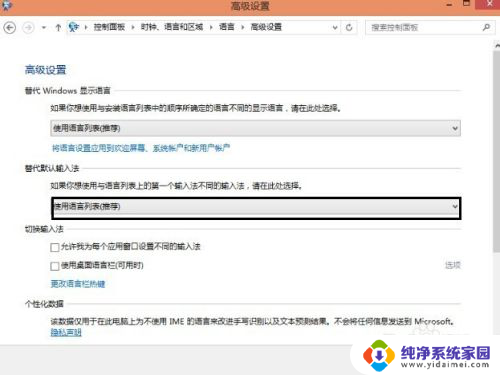
4.在这里选择一个默认的输入法。然后再点击【保存】。如果不能马上达到默认输入法的效果建议重启一下。
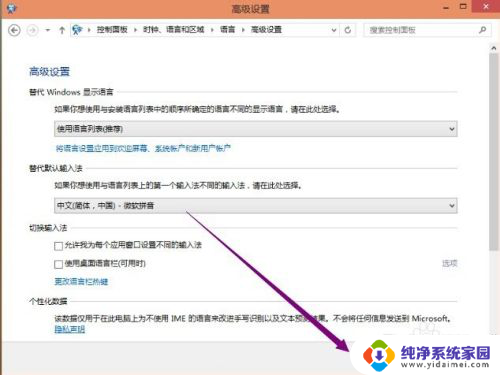
5.现在的输入法都是可以中英文一起打,默认一个比较习惯的输入法有提高输入速度的效果。
以上就是win10如何设置默认输入法的全部内容,希望这些方法能对遇到相同问题的朋友们有所帮助,请按照小编提供的方法进行处理。